Jak přenášet soubory z počítače do telefonu a zpět Android
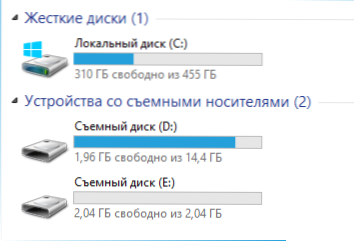
- 3888
- 774
- MUDr. Atila Brázdil
Obecně nevím, jestli tento článek může být pro někoho užitečný, protože přenos souborů do telefonu obvykle nečiní žádné problémy. Přesto to vezmu, abych o tom psal, v průběhu článku budu hovořit o následujících věcech:
- Předejte soubory drátem přes USB. Proč nejsou soubory přenášeny přes USB na telefon v systému Windows XP (pro některé modely).
- Jak přenášet soubory pomocí Wi-Fi (dva způsoby).
- Bluetooth Phone Transfer do telefonu.
- Synchronizace souborů pomocí cloudových úložišť.
Obecně je plán článku naplánován, začínám. Více zajímavější články o Androidu a tajemství jeho použití si přečtěte zde.
Přenos souboru do telefonu az telefonu přes USB
To je možná nejjednodušší způsob: stačí připojit počítač a port USB počítače s kabelem (kabel je zahrnut do sady téměř jakéhokoli telefonu Android, někdy je součástí nabíječky) a to Rozhodněte se v systému jako jeden nebo dva odnímatelné disky nebo jako mediální zařízení - v závislosti na verzi Androidu a konkrétním modelu telefonu. V některých případech budete na obrazovce telefonu muset kliknout na tlačítko „Zapněte na USB“.
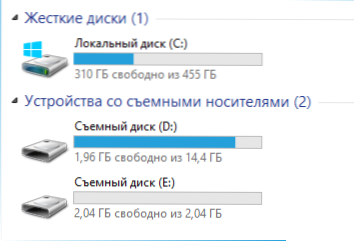
Telefonní paměť a SD karta v systému Windows Dirigent
Pomocí výše uvedeného příkladu je připojený telefon definován jako dva odnímatelné disky - jeden odpovídá paměťové kartě, druhou - vytvořenou paměť telefonu - v paměti telefonu. V tomto případě se kopírování, mazání, přenos souborů z počítače do telefonu a v opačném směru provádí zcela jako v případě konvenční flash jednotky. Můžete vytvářet složky, uspořádat soubory, protože je pro vás vhodné a provádět jakékoli jiné akce (je vhodné se nedotýkat složek aplikací vytvořených automaticky, pokud přesně nevíte, co děláte).
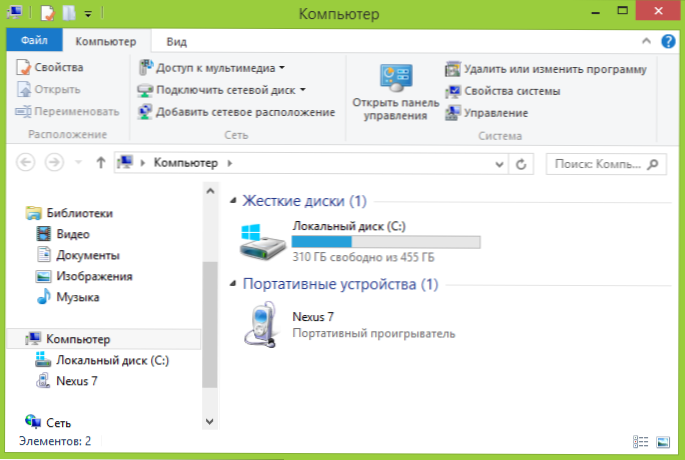
Zařízení Android je definováno jako přenosný přehrávač
V některých případech může telefon v systému rozhodnout, jak může mediální zařízení nebo „přenosný přehrávač“ vypadat na obrázku nahoře. Po otevření tohoto zařízení můžete také přistupovat k interní paměti zařízení a SD kartu, pokud máte ji. V případě, kdy je telefon definován jako přenosný přehrávač, se při kopírování některých typů souborů může objevit zpráva, že soubor nelze na zařízení reprodukovat nebo otevřít. Nevěnujte tomu pozornost. V systému Windows XP to však může vést k tomu, že jednoduše nemůžete zkopírovat soubory, které potřebujete do telefonu. Zde mohu doporučit buď změnit operační systém na modernější, nebo použít jednu z metod, které budou popsány později.
Jak přenášet soubory do telefonu pomocí Wi-Fi
Třídění souborů podle Wi -fi je možné několika způsoby - v prvním a možná nejlepším z nich by počítač a telefon měli být ve stejné místní síti - t.E. připojeno k jednomu routeru Wi-Fi nebo na telefonu byste měli zapnout distribuci Wi-Fi a připojit se k vytvořenému přístupovému bodu z počítače. Obecně bude tato metoda fungovat také na internetu, ale v tomto případě bude vyžadována registrace a přenos souborů bude pomalejší, protože provoz projde internet (as 3G to také bude stát).
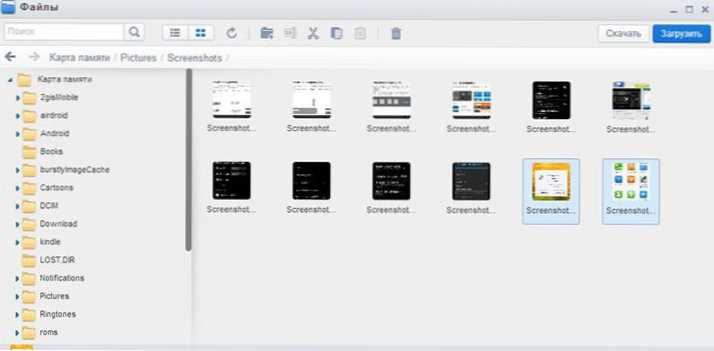
Přístup k souborům Android prostřednictvím prohlížeče v AirDroidu
Přímo pro získání přístupu k souborům v telefonu budete muset nainstalovat aplikaci AirDroid na ní, kterou lze zdarma stáhnout pomocí Google Play. Po instalaci můžete nejen přenášet soubory, ale také provádět mnoho dalších akcí s telefonem - zapište zprávy, zobrazení fotografií atd.D. Podrobnosti o tom, jak to funguje, jsem napsal v článku vzdálená správa Androidu z počítače.
Kromě toho můžete použít sofistikovanější metody k přenosu souborů pomocí Wi-Fi. Metody nejsou zcela pro začátečníky, a proto jim to příliš nevysvětlím, jen naznačím, jak to lze stále udělat: ti, kteří to potřebují, snadno pochopí, o čem mluví. Tyto metody:
- Nainstalujte FTP server na Android pro přístup k souborům FTP
- Vytvořte oholené složky na počítači, získejte přístup k nim pomocí SMB (podporováno například v ES File Explorer pro Android
Přenos souborů Bluetooth
Chcete -li přenést soubory Bluetooth z počítače do telefonu, stačí zapnout Bluetooth na obou, také na telefonu, pokud dosud nebylo spojeno s tímto počítačem nebo notebookem, přejděte do nastavení Bluetooth a zviditelniny zařízení. Dále, abyste mohli soubor přenést, klikněte na něj pravým tlačítkem myši a vyberte „Odeslat“ - „Zařízení Bluetooth“. Obecně to je vše.
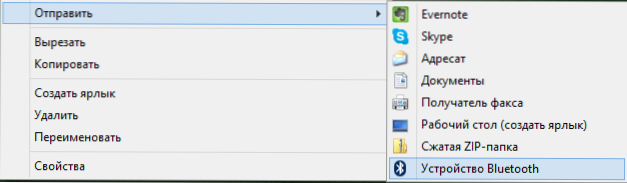
Bluetooth Phone Transfer do telefonu
U některých notebooků lze programy pro pohodlnější přenos souborů prostřednictvím BT a se širšími schopnostmi používající bezdrátové FTP předinstalovány. Takové programy lze také nainstalovat samostatně.
Použití cloudových skladeb
Pokud nepoužíváte žádnou z cloudových služeb, jako jsou SkyDrive, Disk Google, Dropbox nebo Yandex Disk, pak by to bylo čas - věř mi, je to velmi pohodlné. Včetně případů, kdy potřebujete přenášet soubory do telefonu.
V obecném případě, který je vhodný pro jakoukoli cloudovou službu, si můžete stáhnout příslušnou bezplatnou aplikaci na svém telefonu Android, spustit ji svými účetními daty a získat plný přístup do synchronizované složky - můžete si prohlédnout jeho obsah, změnit ji nebo stáhnout Data pro sebe telefonicky. V závislosti na tom, jakou konkrétní službu používáte, existují další příležitosti. Například v SkyDrive můžete přistupovat k telefonu do všech složek a souborů počítače a na Disku Google - Upravte dokumenty a skladovací tabulky umístěné přímo z telefonu.
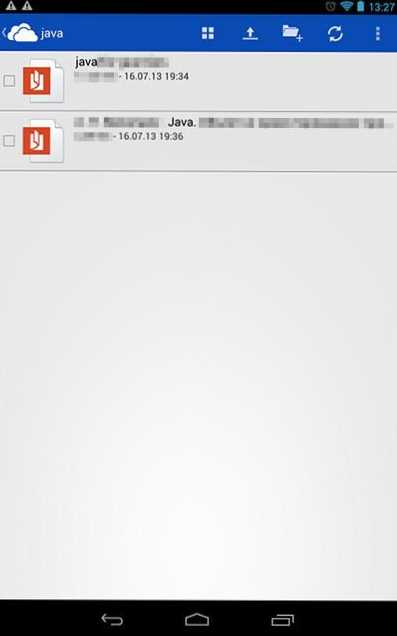
Přístup k počítačovým souborům v SkyDrive
Myslím, že tyto metody budou stačit pro většinu cílů, ale pokud jsem zapomněl zmínit nějakou zajímavou možnost, nezapomeňte o tom psát v komentářích.
- « Žádosti o Yandex Píše jsou podobné automatickému
- Wi-Fi signál a nízká rychlost na bezdrátové síti zmizí »

